Excelでシート名をセルに表示させる方法、知っていますか?VBAを使ってシート名を自動的に表示することで、作業効率が劇的に向上します。しかし、ただ表示するだけではありません!シート名を活用した高度なテクニックを理解することで、あなたのExcelスキルはさらに一段上へと進化します。この記事では、Excel VBAの基本から応用まで、すべてを網羅し、実務ですぐに役立つテクニックをご紹介します。
Excel VBAの基礎知識シート名を扱うための準備
まずは基本的な部分から確認しましょう。VBAでシート名を取得したり、表示したりするためには、ExcelのVBAエディターを使うことが前提です。ここでは、初心者の方でもわかりやすく、簡単にシート名を取得する方法を解説します。
シート名を取得する基本のコード
VBAでシート名を取得するには、まず「Name」プロパティを理解する必要があります。このプロパティを使うことで、シート名を簡単に取得したり変更したりできます。以下のコードを使って、アクティブシートの名前を取得することができます。
Sub GetSheetName()
Dim sheetName As String
sheetName = ActiveSheet.Name
MsgBox "現在のシート名は " & sheetName
End Sub
このコードを実行すると、メッセージボックスに現在アクティブなシート名が表示されます。
シート番号で指定してシート名を取得する方法
複数のシートがある場合、シート番号を使って特定のシート名を取得したいこともあるでしょう。以下のコードでは、2番目のシートの名前を取得する方法を紹介します。
Sub GetSheetNameByNumber()
Dim sheetName As String
sheetName = Worksheets(2).Name
MsgBox "2番目のシート名は " & sheetName
End Sub
これを実行すると、Excelの2番目のシート名が表示されます。
シート名をセルに自動表示する方法
次に、シート名をセルに自動で表示させる方法を紹介します。これは、複数のシート名を一度に一覧表示したい場合や、シート名を目次として使用したい場合に非常に便利です。
アクティブシートの名前をセルに表示する
まずは、アクティブなシート名を特定のセルに表示する簡単なコードを紹介します。
Sub DisplaySheetNameInCell()
Range("A1").Value = ActiveSheet.Name
End Sub
このコードを実行すると、アクティブシートの名前がA1セルに表示されます。簡単な方法でシート名をセルに表示することができます。
すべてのシート名をセルに一覧表示する方法
次に、すべてのシート名をA列に表示する方法を紹介します。これにより、シートが増えても自動的に一覧を更新できます。
Sub DisplayAllSheetNames()
Dim i As Integer
For i = 1 To Worksheets.Count
Range("A" & i).Value = Worksheets(i).Name
Next i
End Sub
このコードを実行すると、すべてのシート名がA列に順番に表示されます。シート名の目次を作成する際に非常に便利です。
Excel VBAで他のファイルのシート名を取得する方法
別のExcelファイルのシート名を取得する場合、ちょっとした手順が必要です。これから、他のファイルを開いてシート名を取得する方法を説明します。
他のExcelファイルを開いてシート名を取得する方法
以下のコードを使うと、別のExcelファイルのシート名を取得できます。
Sub GetSheetNameFromAnotherFile()
Dim wb As Workbook
Dim sheetName As String
Set wb = Workbooks.Open("C:\Path\To\Your\Workbook.xlsx")
sheetName = wb.Worksheets(1).Name
MsgBox "別ファイルの1番目のシート名は " & sheetName
wb.Close SaveChanges:=False
End Sub
このコードを実行すると、指定したファイルの1番目のシート名が表示され、ファイルは変更せずに閉じられます。
Excel VBAでシート名を変更する方法
最後に、シート名を変更する方法についても紹介します。シート名を変更するのは、プロジェクトの進行に合わせてシートを整理したい時などに非常に役立ちます。
シート名を変更する基本のコード
シート名を変更するには、次のように「Name」プロパティを使います。
Sub RenameSheet()
ActiveSheet.Name = "新しいシート名"
End Sub
これを実行すると、アクティブなシートの名前が「新しいシート名」に変更されます。特に、日付や番号を使ってシートを整理する場合に便利です。
Excel シート 名 を セル に 表示 VBAに関する疑問解決
Q: 他のファイルにあるシート名を自動で表示する方法は?
A: 上記のコードで示した通り、「Workbooks.Open」を使って他のファイルを開き、そのシート名を取得することができます。複数のファイルに対して同様の手順を使うことで、全てのシート名を一覧表示することが可能です。
Q: シート名を一括で変更する方法はありますか?
A: シート名を一括で変更するには、Forループを使って複数のシート名を変更することができます。例えば、シート名に「日付」を自動的に追加するような設定も可能です。
今すぐパソコンやスマホの悩みを解決したい!どうしたらいい?
いま、あなたを悩ませているITの問題を解決します!
「エラーメッセージ、フリーズ、接続不良…もうイライラしない!」
あなたはこんな経験はありませんか?
✅ ExcelやWordの使い方がわからない💦
✅ 仕事の締め切り直前にパソコンがフリーズ💦
✅ 家族との大切な写真が突然見られなくなった💦
✅ オンライン会議に参加できずに焦った💦
✅ スマホの重くて重要な連絡ができなかった💦
平均的な人は、こうしたパソコンやスマホ関連の問題で年間73時間(約9日分の働く時間!)を無駄にしています。あなたの大切な時間が今この悩んでいる瞬間も失われています。
LINEでメッセージを送れば即時解決!
すでに多くの方が私の公式LINEからお悩みを解決しています。
最新のAIを使った自動応答機能を活用していますので、24時間いつでも即返信いたします。
誰でも無料で使えますので、安心して使えます。
問題は先のばしにするほど深刻化します。
小さなエラーがデータ消失や重大なシステム障害につながることも。解決できずに大切な機会を逃すリスクは、あなたが思う以上に高いのです。
あなたが今困っていて、すぐにでも解決したいのであれば下のボタンをクリックして、LINEからあなたのお困りごとを送って下さい。
ぜひ、あなたの悩みを私に解決させてください。
まとめ
Excel VBAを使ってシート名をセルに表示する方法は、非常に簡単でありながら、業務の効率化や作業の整理に大きな効果をもたらします。基本的な取得方法から応用まで学ぶことで、実務に役立つスキルを身につけることができます。さらに、シート名を変更したり、別のファイルからシート名を取得したりするテクニックも紹介しました。
あなたのExcel作業をもっと効率的にするために、ぜひVBAを活用してみてください。


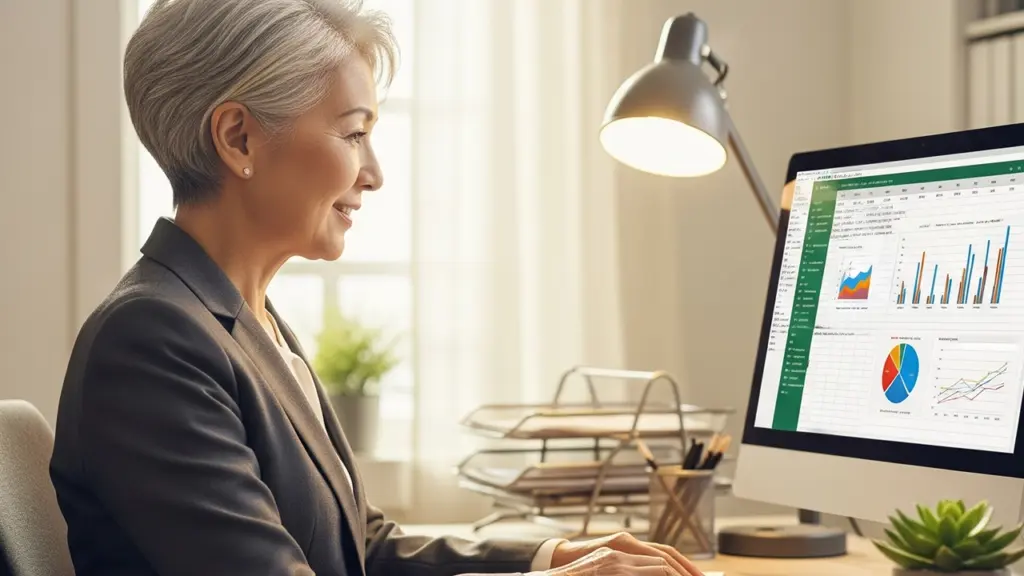



コメント